
この記事では、Excelで「時・分・秒」の時間の足し算をする方法について解説していきます。
あなたは、Excelで計算をするときに、

と、考えたことはありませんか?
スケジュールや作業をした合計時間などを計算したいけど、どのように入力すればいいか迷ってしまいますよね。
これ結論からお伝えしますと、
- Excelで「時・分・秒」の時間の足し算をする方法はコチラです。
時間の足し算
- 「時」「分」「秒」「合計」の列を作成する
- 「0:00:00」を基準として時間を入力する
- 「合計」のD2に「=A2+B2+C2」を入力する
それでは詳しく見ていきましょう。
目次
サブスク自動集客ツール

「売り上げが伸びない…。」など、集客ができずに悩んでいませんか?
ツールをポチッとするだけでほったらかしで集客できてしまうツール。
月間7,500万人以上が利用しているアメブロからあなたのブログへ、自動で集客する方法に興味がある方におすすめです。
Excelで「時・分・秒」の時間の足し算をする方法!
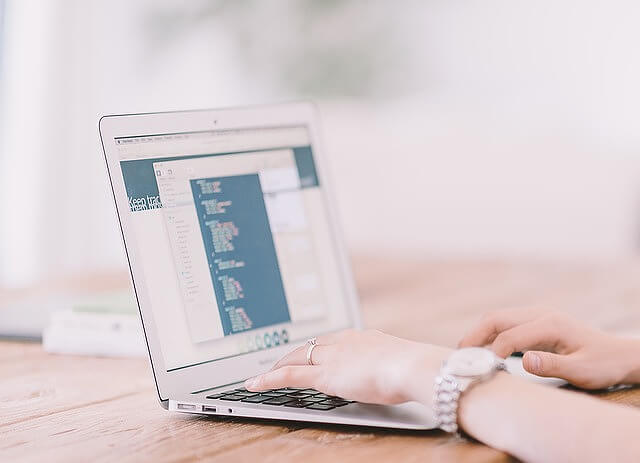
Excelで「時・分・秒」の時間の足し算をする方法はコチラでしたね。
時間の足し算
- 「時」「分」「秒」「合計」の列を作成する
- 「0:00:00」を基準として時間を入力する
- 「合計」のD2に「=A2+B2+C2」を入力する
それでは1つ1つ見ていきましょう。
step
1「時」「分」「秒」「合計」の列を作成する
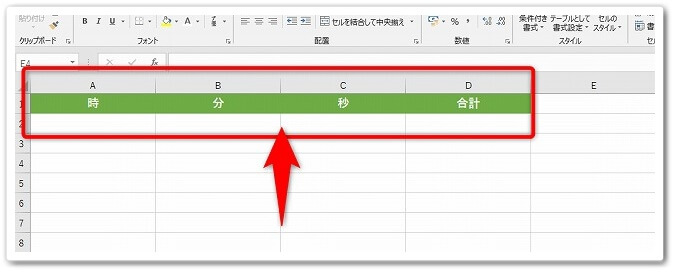
まずは、Excelを開いて、
- A1の項目に「時」を作成
- B1の項目に「分」を作成
- C1の項目に「秒」を作成
- D1の項目に「合計」を作成
と、上記の項目を入力していきましょう。
step
2「0:00:00」を基準として時間を入力する
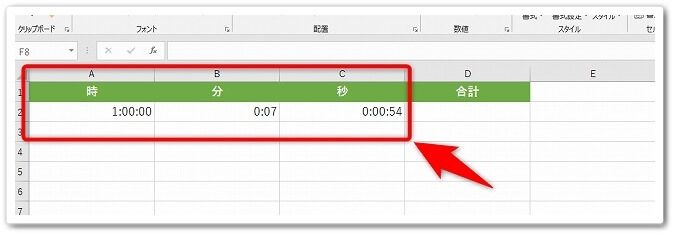
項目を作成したら、次は「0:00:00」を基準として時間を入力します。
上記画像と同じ時間を入力する場合は、
- 時:「1:00:00」と入力する
- 分:「0:07:00」と入力する
- 秒:「0:00:54」と入力する
と、このように作成していきましょう。
step
3「合計」のD2に「=A2+B2+C2」を入力する
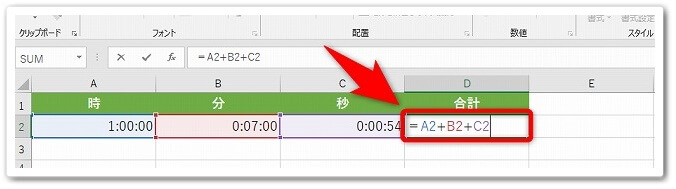
そして、合計のD2の項目には、下記の数式をコピペしましょう。
合計の足し算の数式
=A2+B2+C2
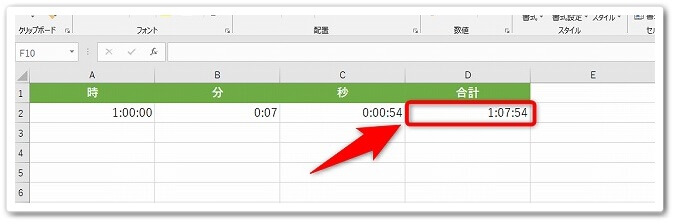
すると、上記画像のように、D2へ合計の時間が表示されるようになるのです。
ただし、24時間を超える場合は、数字が「0時」に戻ってしまいますので、下記の方法で設定を行っていきましょう。
【0時に戻る!?】24時間を超える時の足し算!

Excelで「時」「分」「秒」の合計が、24時間を超える場合の足し算はコチラです。
24時間以上の足し算
- 「時」のA3の項目で「23:00:00」と入力する
- 「合計」のD3の項目に「=A3+B3+C3+D2」をコピペする
- 「合計」のD3の項目で右クリックして「セルの書式設定」をクリックする
- 「ユーザー定義」→「[h]:mm:ss」→「OK」をクリックする
それでは1つ1つ見ていきましょう。
step
1「時」のA3の項目で「23:00:00」と入力する
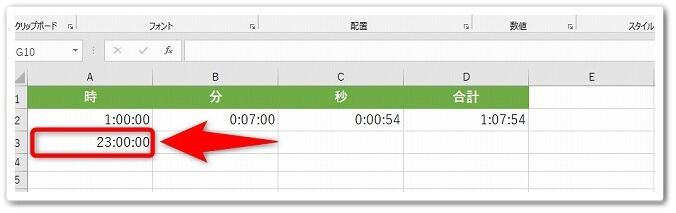
まずは、24時間を超える時間を入力するため、時間の列のA3へと「23:00:00」と入力しましょう。
step
2「合計」のD3の項目に「=A3+B3+C3+D2」をコピペする
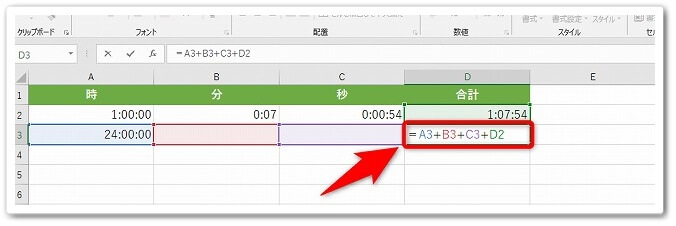
「23:00:00」と入力したら、次は合計のD3へと下記の数式をコピペしてください。
合計の足し算の数式
=A3+B3+C3+D2
step
3「合計」のD3の項目で右クリックして「セルの書式設定」をクリックする
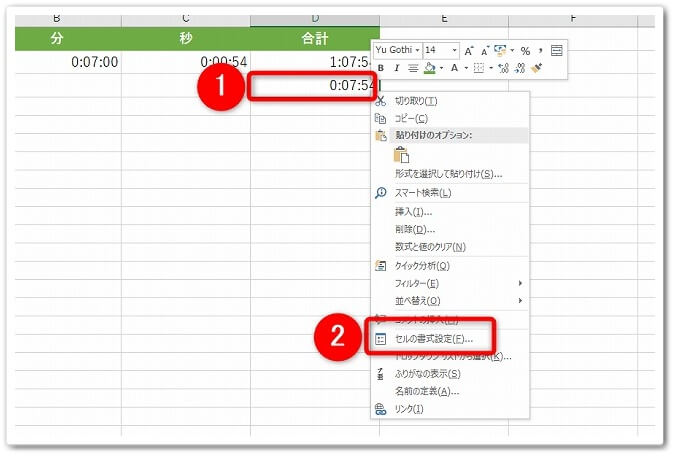
数式をコピペすると「0:07:54」と表示されてしまいます。
そのため、「0:07:54」と表示している、
- D3の項目を右クリック
- 「セルの書式設定」をクリック
と、この順番で進めていきましょう。
step
4「ユーザー定義」→「[h]:mm:ss」→「OK」をクリックする
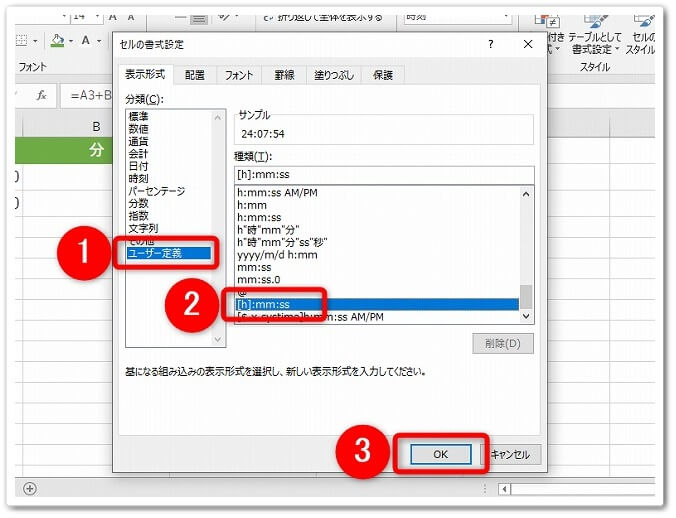
すると、「セルの書式設定」が表示されるので、
- 「ユーザー定義」をクリック
- 「 [h]:mm:ss 」をクリック
- 「OK」をクリック
と、この順番でクリックしていきましょう。
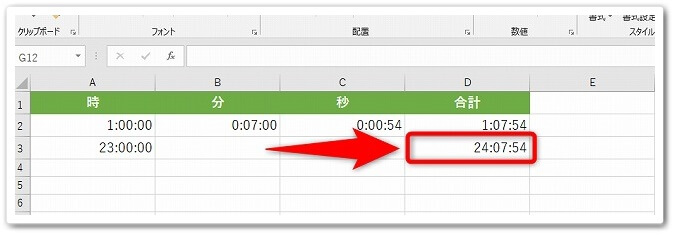
すると、上記画像のように24時間を超えた数字が表示されるようになるのです。
Excelで「時・分・秒」の時間の足し算をする方法【手順を解説】のまとめ
まとめますと、
時間の足し算
- 「時」「分」「秒」「合計」の列を作成する
- 「0:00:00」を基準として時間を入力する
- 「合計」のD2に「=A2+B2+C2」を入力する
24時間以上の足し算
- 「時」のA3の項目で「23:00:00」と入力する
- 「合計」のD3の項目に「=A3+B3+C3+D2」をコピペする
- 「合計」のD3の項目で右クリックして「セルの書式設定」をクリックする
- 「ユーザー定義」→「[h]:mm:ss」→「OK」をクリックする
以上が、Excelで「時・分・秒」の時間の足し算をする方法【手順を解説】についてでした。
是非、意識してチャレンジしてみてください。